Kā noņemt saglabāto Snapchat kontu iPhone un Android ierīcēs
Miscellanea / / May 19, 2023
Lielākā daļa sociālo mediju lietotņu, piemēram, Instagram, Facebook, TikTok un Snapchat, atceras ierīcē saglabāto pieteikšanās informāciju. Tā ir ērta funkcija, kas ļauj pieteikties ar vienu tālruņa vai darbvirsmas pieskārienu. Snapchat šeit nav izņēmums. Tas ir diezgan populārs jaunās paaudzes vidū un saglabā jūsu konta informāciju tālrunī. Lūk, kā noņemt saglabāto Snapchat kontu no citām ierīcēm.
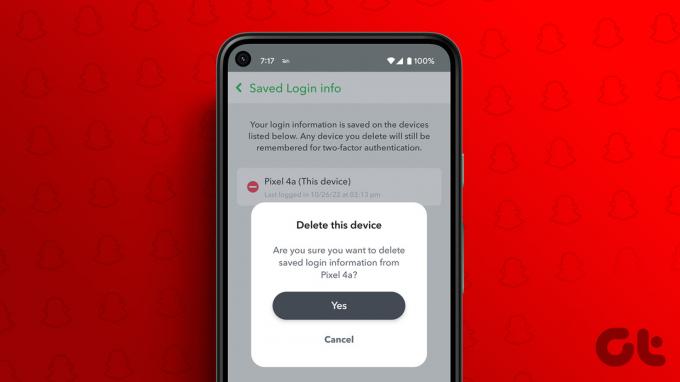
Laiku pa laikam varat pārskatīt savus saglabātos sociālo tīklu kontus. Ja pamanāt neparastus pieteikšanās mēģinājumus vai darbības savā Snapchat kontā, noņemiet no sava konta nevēlamās ierīces. Ja esat izmantojis drauga tālruni, lai pārbaudītu savus Snapchat ziņojumus un stāstus, noņemiet šo ierīci no sava konta.
1. Izdzēsiet saglabāto Snapchat pieteikšanās informāciju operētājsistēmā Android
Kad atsakāties no Snapchat operētājsistēmā Android, lietotne neprasa izdzēst saglabāto pieteikšanās informāciju. Jums ir jānoņem konts no pieteikšanās lapas. Lūk, kā.
1. darbība: Snapchat sākumlapā atlasiet savu kontu.
2. darbība: Augšējā labajā stūrī pieskarieties zobratam Iestatījumi.

3. darbība: Ritiniet līdz Konta darbības un atlasiet Atteikties. Apstipriniet to pašu.
4. darbība: Snapchat atceras jūsu pieteikšanās informāciju un ļauj jums pieteikties ar vienu pieskārienu. Noklikšķiniet uz Noņemt kontu un pieskarieties Jā.

Ja Snapchat joprojām saglabā jūsu pieteikšanās informāciju, informācijas izvēlnē ir jāizdzēš lietotnes dati un kešatmiņa.
1. darbība: Tālrunī atrodiet lietotnes Snapchat ikonu un ilgi pieskarieties tai. Atveriet lietotnes informācijas izvēlni.
2. darbība: Atlasiet “Krātuve un kešatmiņa”.
3. darbība: Pieskarieties notīrīt krātuvi un notīrīt kešatmiņu.

Jūs esat pilnībā noņēmis visus Snapchat datus no sava tālruņa. Tagad varat nodot tālruni savam draugam vai kolēģim. Snapchat kešatmiņas notīrīšana ir arī efektīvs veids, kā novērst izplatītas lietotņu problēmas, piemēram Snapchat avarē, nedarbojas Wi-Fi tīklāutt.
Ja jums ir neskaidrības par Snapchat kešatmiņas notīrīšanu, skatiet mūsu īpašo ziņu par kešatmiņas dzēšanas sekas.
Varat arī pārbaudīt savu saglabāto Snapchat pieteikšanās informāciju citās ierīcēs. Ja jums vairs nav piekļuves drauga tālrunim, varat izmantot savu pašreizējo tālruni, lai pārskatītu un noņemtu nevajadzīgās ierīces.
1. darbība: Atveriet savu Snapchat kontu un dodieties uz Iestatījumi.

2. darbība: Ritiniet līdz Saglabātā pieteikšanās informācija.
3. darbība: Varat pārbaudīt to ierīču sarakstu, kurās ir saglabāta jūsu Snapchat pieteikšanās informācija. Pieskarieties ikonai “-” blakus ierīcei un atlasiet Jā.
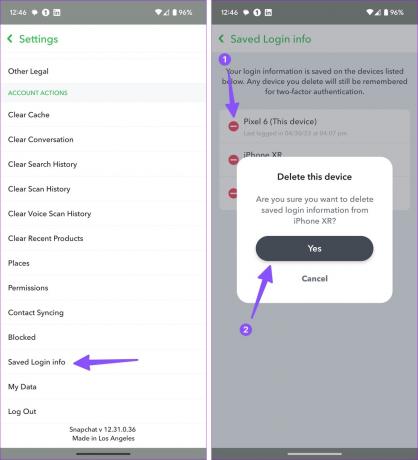
2. Noņemiet saglabāto Snapchat kontu iPhone tālrunī
Iespēja noņemt saglabātu Snapchat kontu ir pieejama arī iPhone. Darbības lielākoties ir identiskas iepriekšminētajām. Taču Snapchat iPhone tālruņa iestatījumu izvēlne atšķiras. Ātri iesim tam cauri.
1. darbība: Pieskarieties sava konta attēlam no Snapchat sākuma. Augšējā labajā stūrī noklikšķiniet uz Iestatījumi.
2. darbība: Ritiniet līdz Iziet.
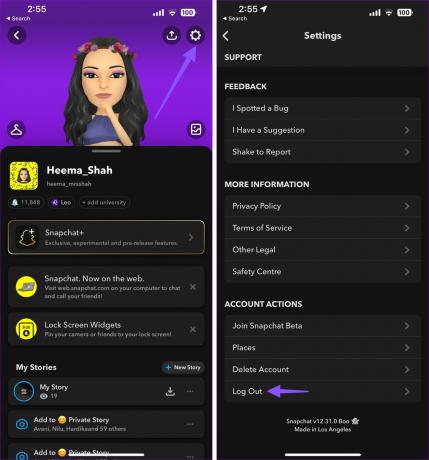
3. darbība: Izrakstieties no sava konta un pieteikšanās ekrānā pieskarieties pie Noņemt kontu.

3. Pārskatiet un noņemiet saglabātās ierīces no Snapchat Web
Snapchat tagad ir pieejams tīmeklī. Varat pārbaudīt mūsu īpašo ziņu, lai darbvirsmā sāktu lietot savu iecienītāko sociālo mediju lietotni. Varat rakstīt ziņojumus un atbildēt uz tiem Snapchat tīmeklī, kā arī ērti pārvaldīt savu kontu. Pārbaudīsim to darbībā.
1. darbība: Atveriet Snapchat tīmeklī.
Apmeklējiet Snapchat
2. darbība: Pierakstieties ar sava Snapchat konta informāciju. Augšējā kreisajā stūrī atlasiet savu kontu un atveriet Konta iestatījumi.

3. darbība: Atlasiet Pārvaldīt ierīces.
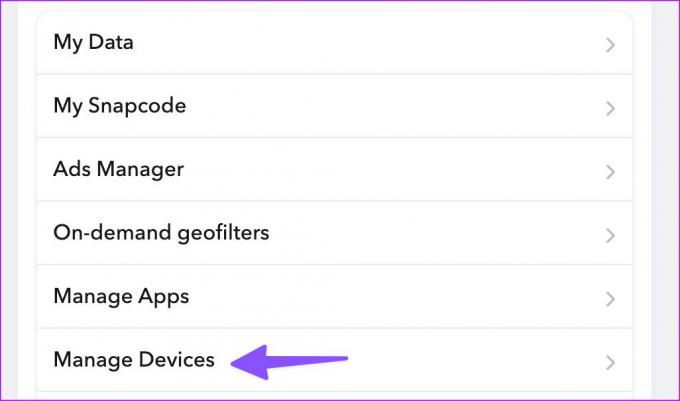
4. darbība: Noklikšķiniet uz dzēšanas ikonas blakus nezināmai ierīcei un atlasiet Atsaukt.

Drošības padoms: Snapchat iespējojiet divu faktoru autentifikāciju
Ja bieži novērojat neparastus pieteikšanās mēģinājumus Snapchat, iespējojiet 2FA savam kontam. Tas piešķir jūsu kontam papildu drošības līmeni un palīdz novērst nesankcionētu piekļuvi. Lūk, kas jums jādara.
1. darbība: Tālrunī atveriet Snapchat un dodieties uz savu kontu. Izvēlieties iestatījumus.
2. darbība: Atlasiet divu faktoru autentifikācija. Pieskarieties vienumam Turpināt.
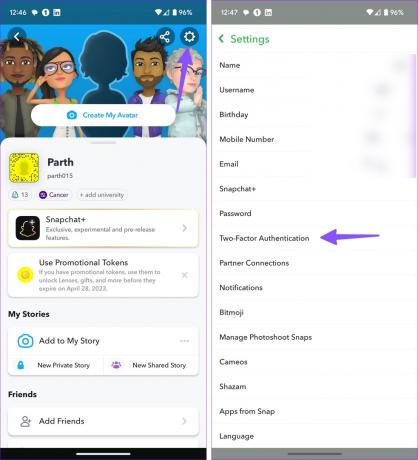
3. darbība: Varat izmantot teksta verifikāciju vai izmantot autentifikācijas lietotni. Mēs iesakām izmantot īpašu 2FA lietotni, lai ģenerētu autentifikācijas kodus. Teksta pārbaude nav droša, jo mūsdienās pieaug SIM kartes maiņas taktika.
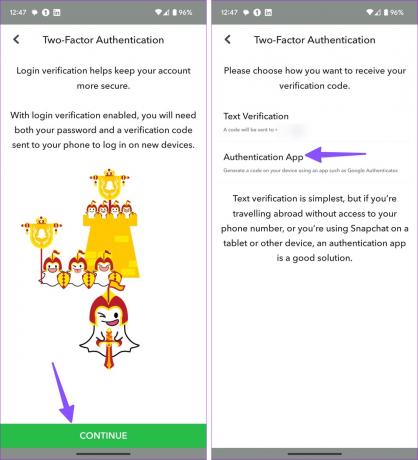
Varat izlasīt mūsu ziņu, lai uzzinātu par populārākās 2FA lietotnes iPhone un Android ierīcēs. Lai pabeigtu iestatīšanu, varat izpildīt ekrānā redzamos norādījumus.
Pārvaldiet savu Snapchat kontu
Jūs nevēlaties, lai kāds ieskatās jūsu Snapchat ziņojumos un stāstos. Varat viegli pārskatīt savus saglabātos Snapchat kontus vairākās ierīcēs un noņemt nevajadzīgos, lai aizsargātu kontu.
Pēdējo reizi atjaunināts 2023. gada 17. maijā
Iepriekš minētajā rakstā var būt ietvertas saistītās saites, kas palīdz atbalstīt Guiding Tech. Tomēr tas neietekmē mūsu redakcionālo integritāti. Saturs paliek objektīvs un autentisks.
Sarakstījis
Parts Šahs
Parts iepriekš strādāja EOTO.tech, aptverot tehnoloģiju jaunumus. Pašlaik viņš strādā ārštata darbā uzņēmumā Guiding Tech un raksta par lietotņu salīdzināšanu, pamācībām, programmatūras padomiem un trikiem, kā arī iedziļinoties iOS, Android, macOS un Windows platformās.



